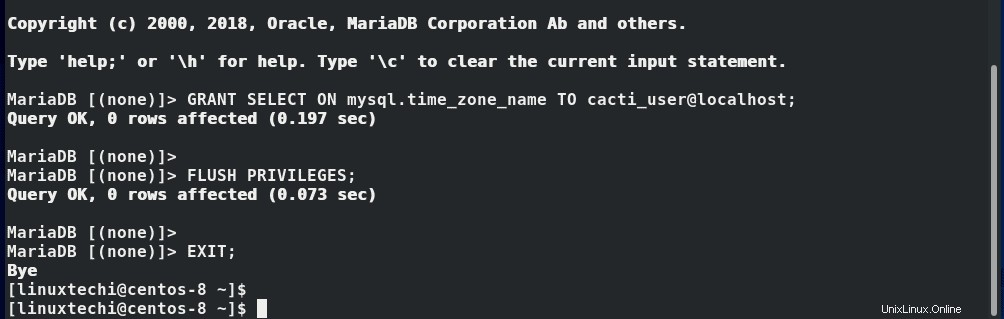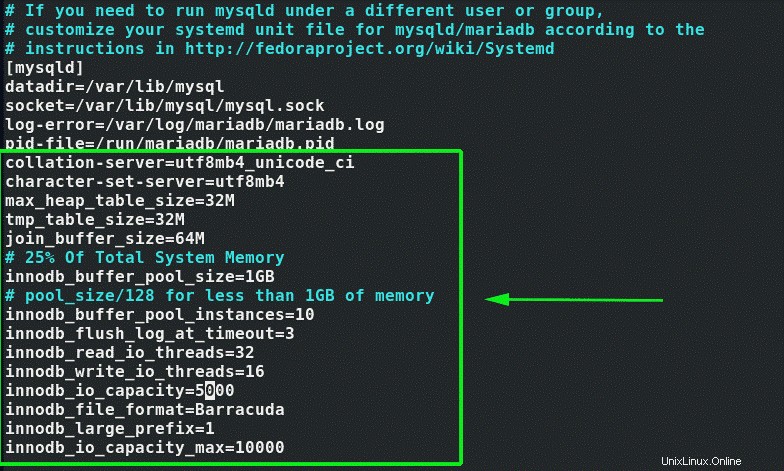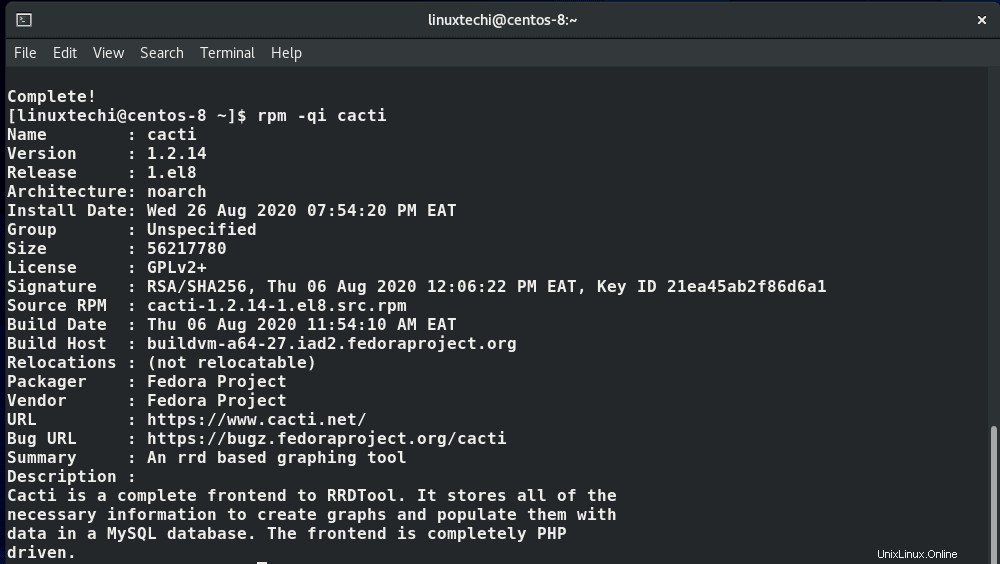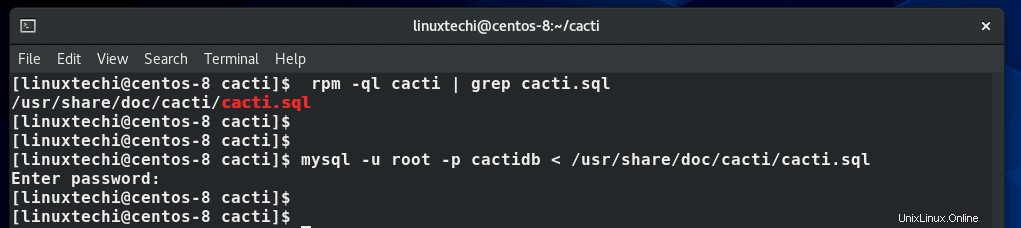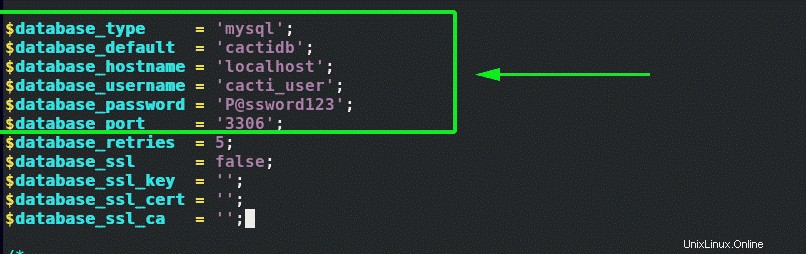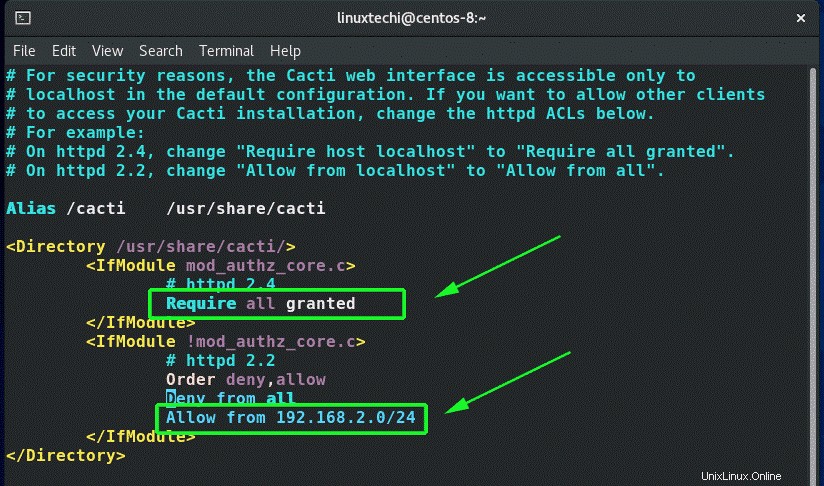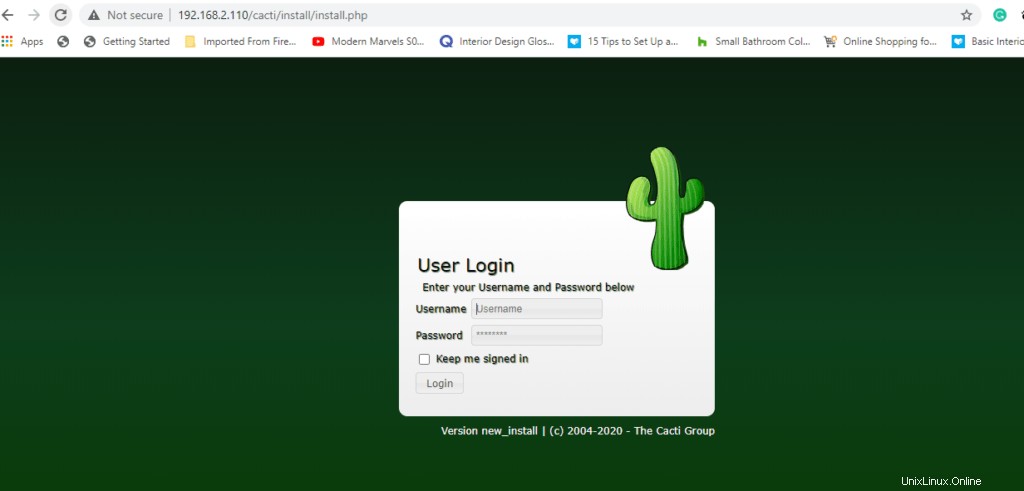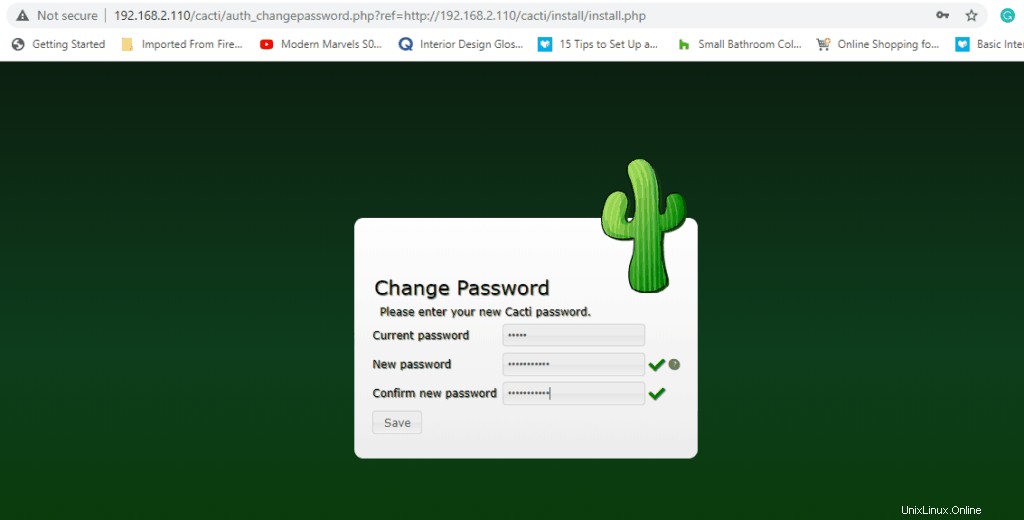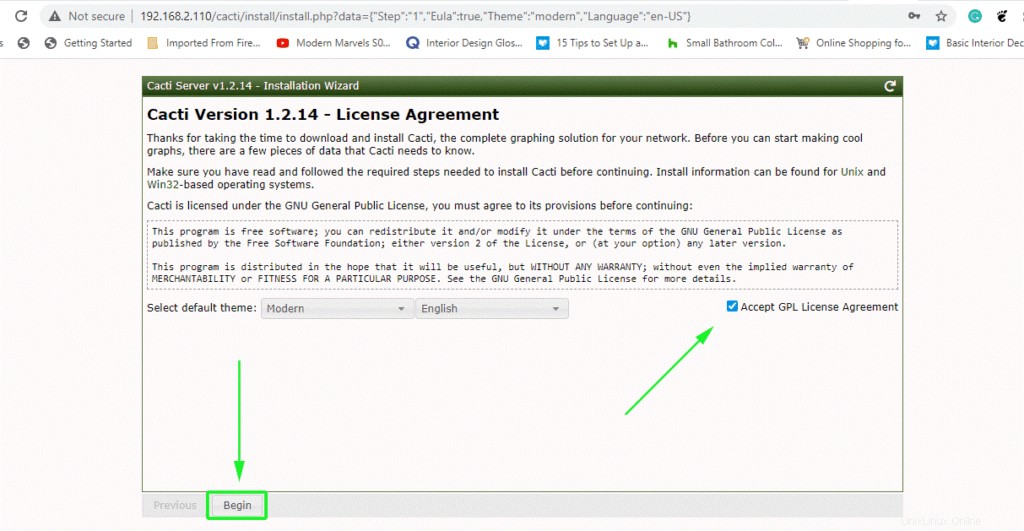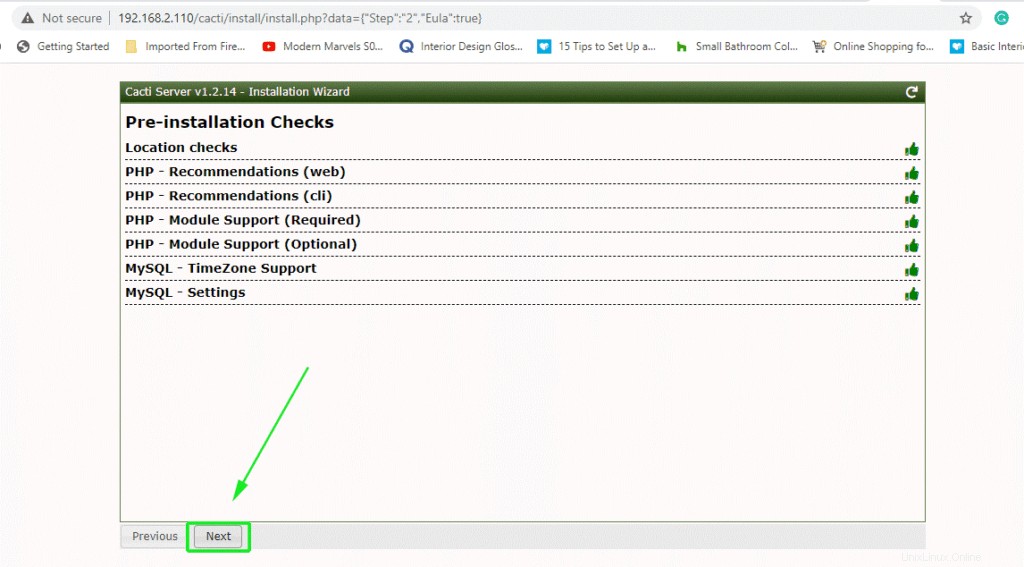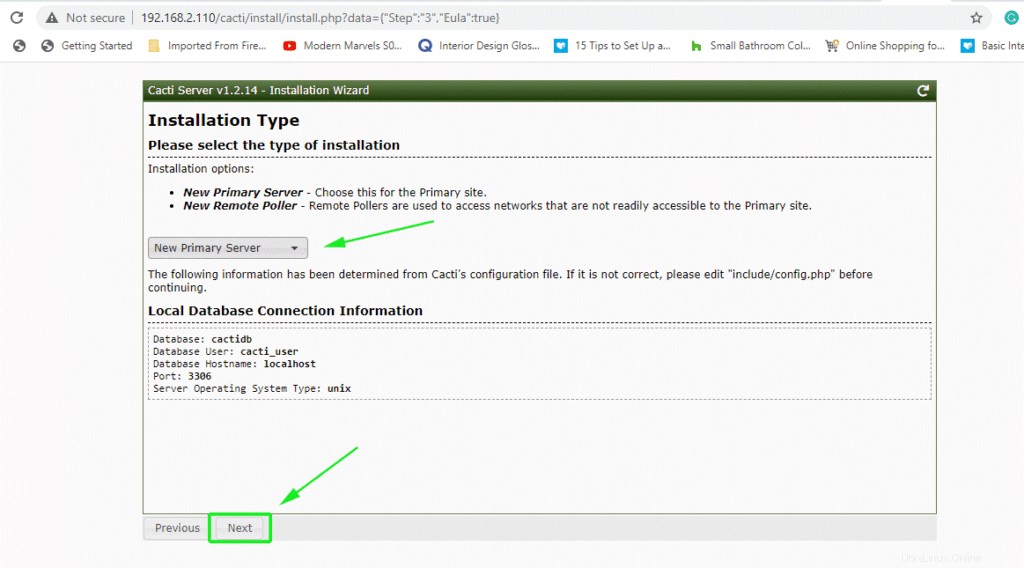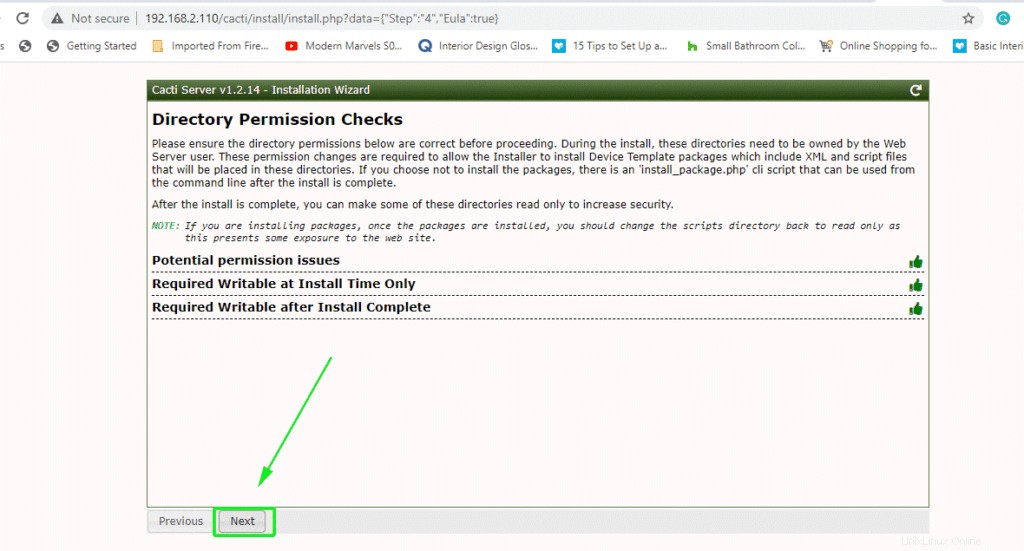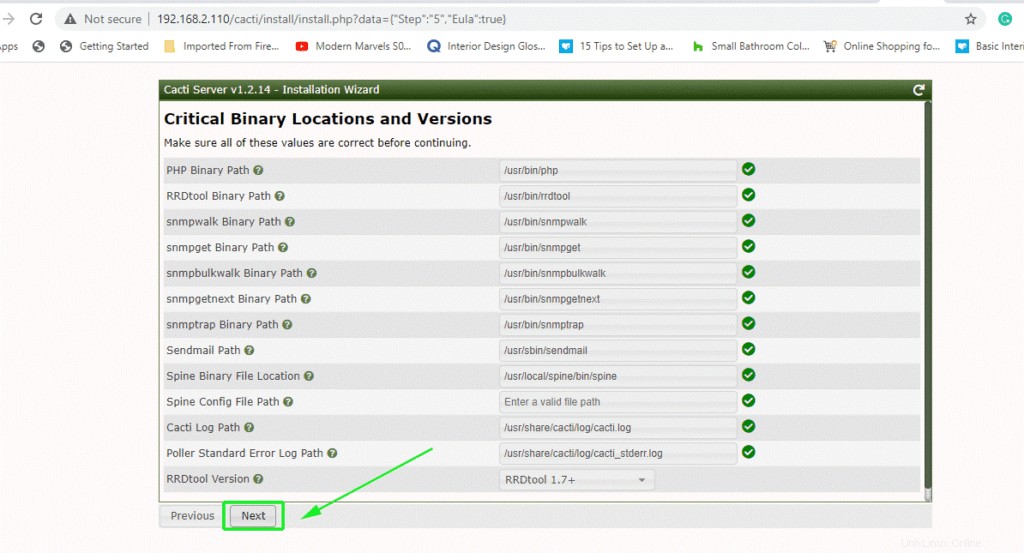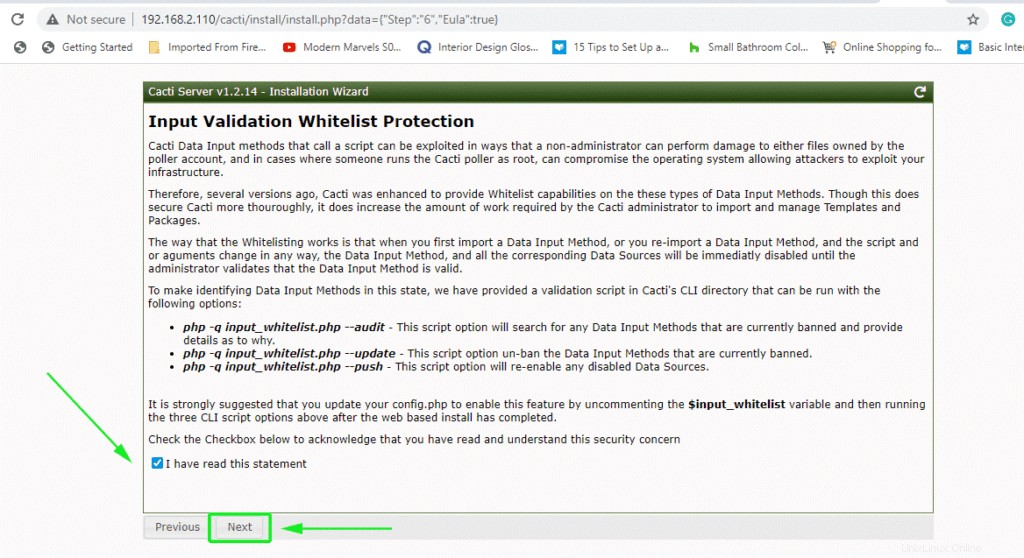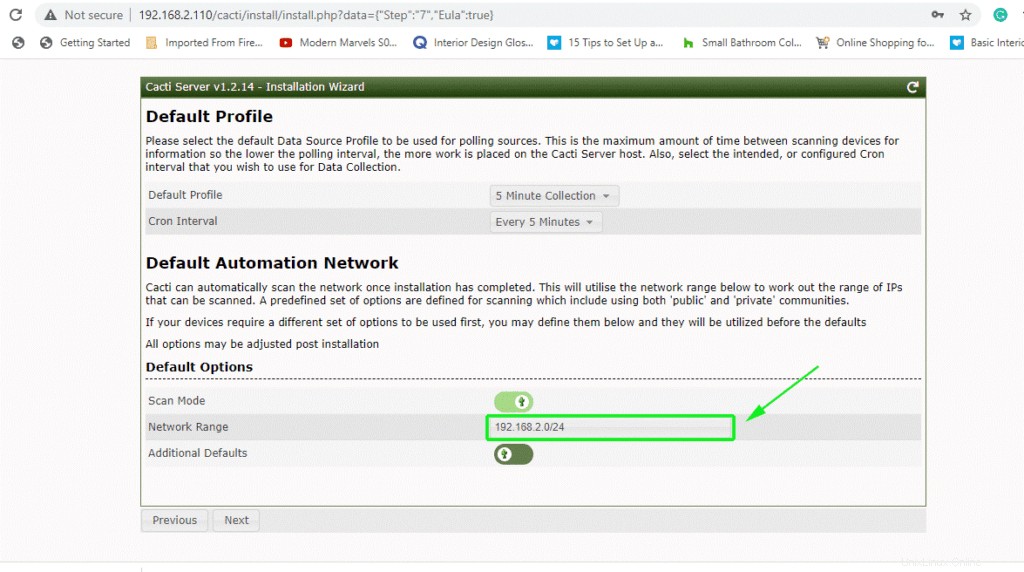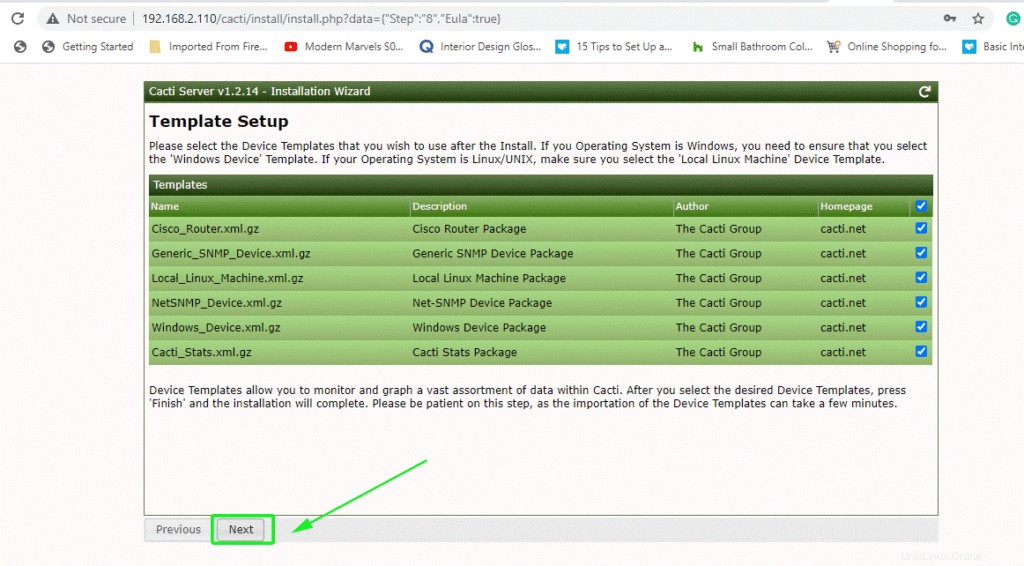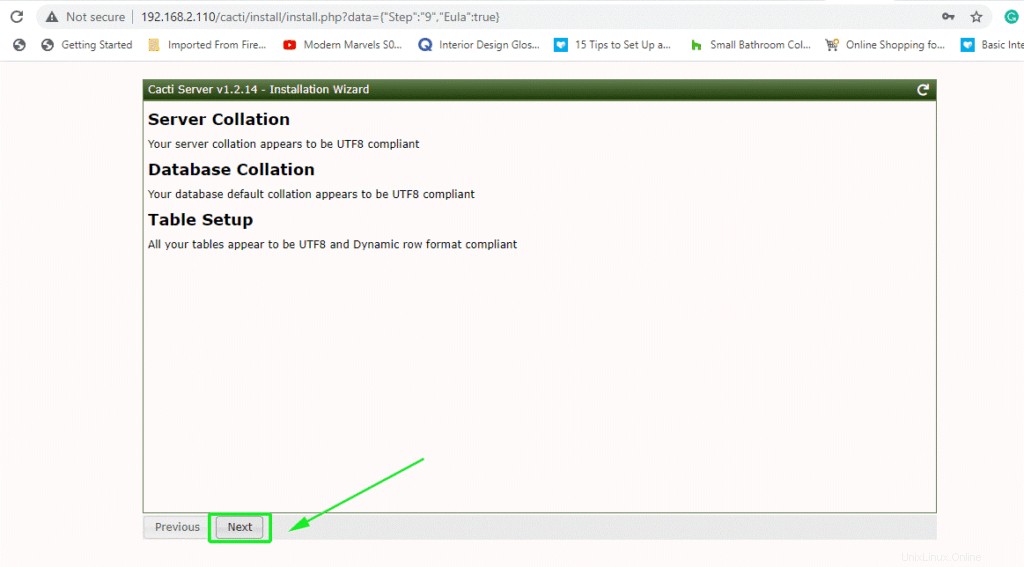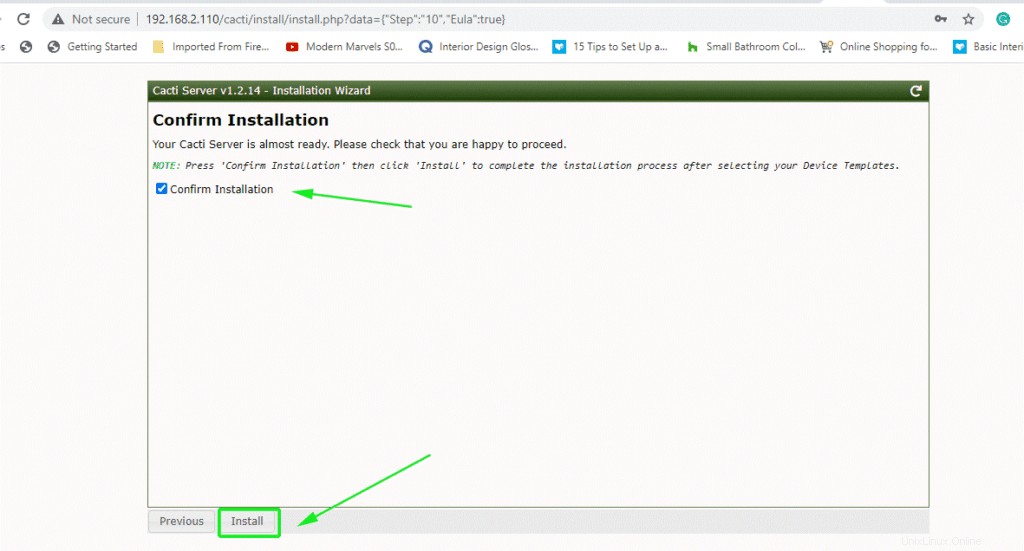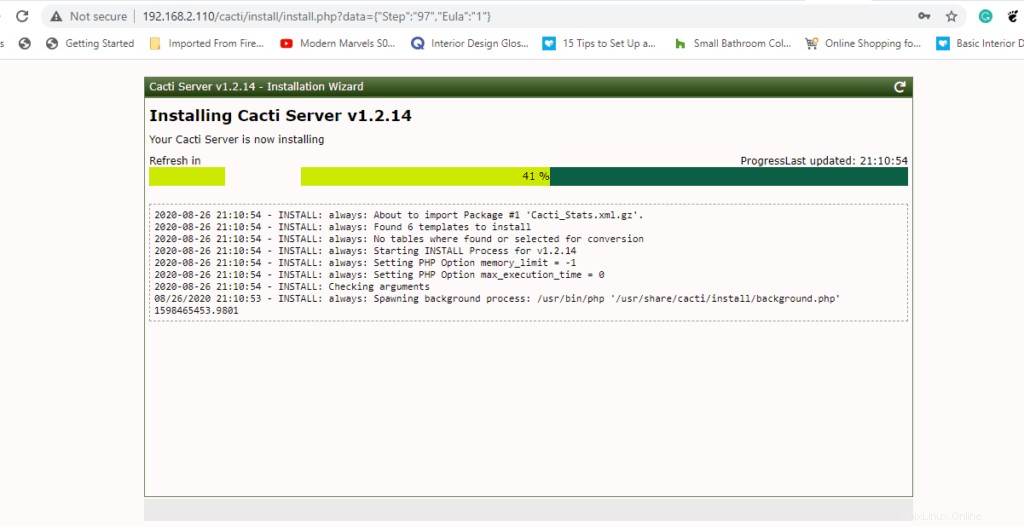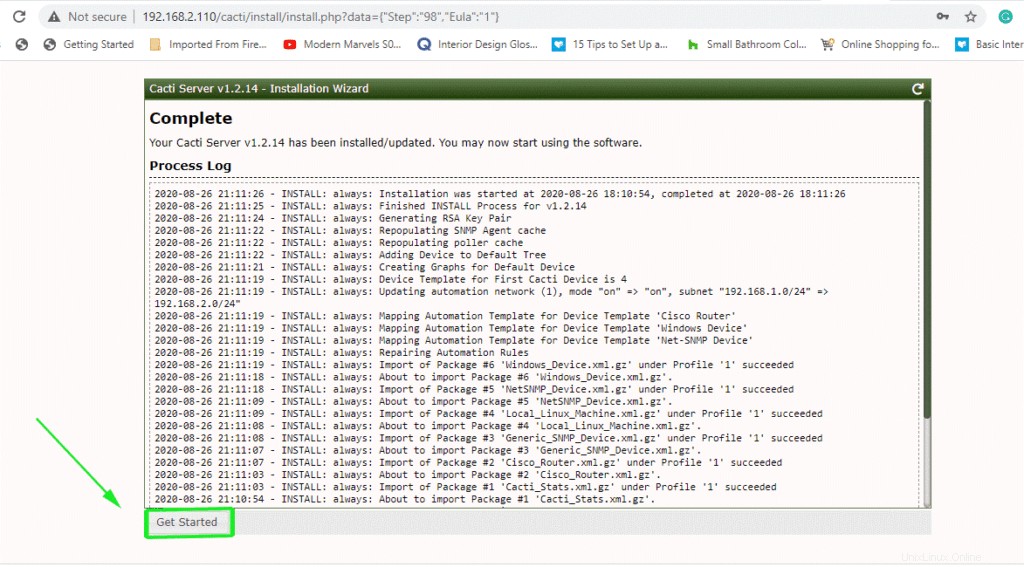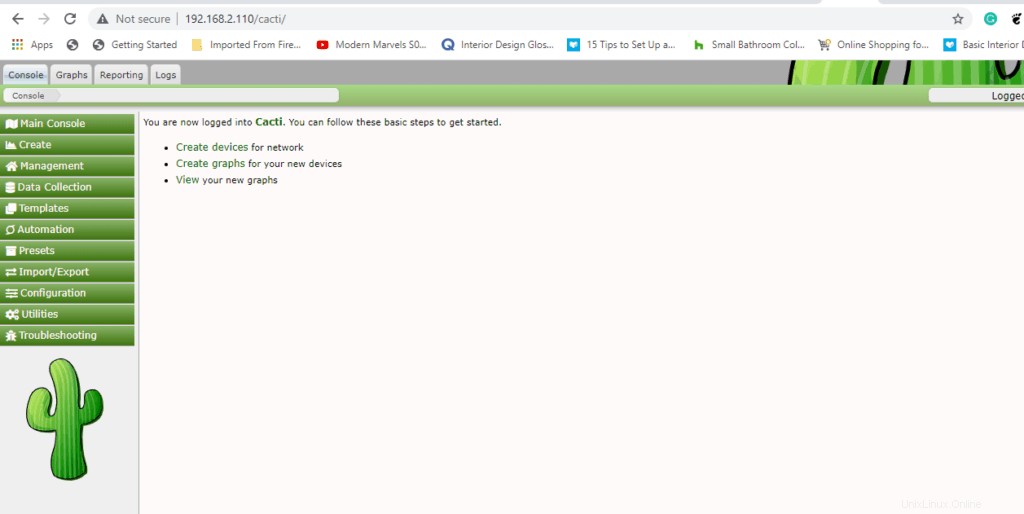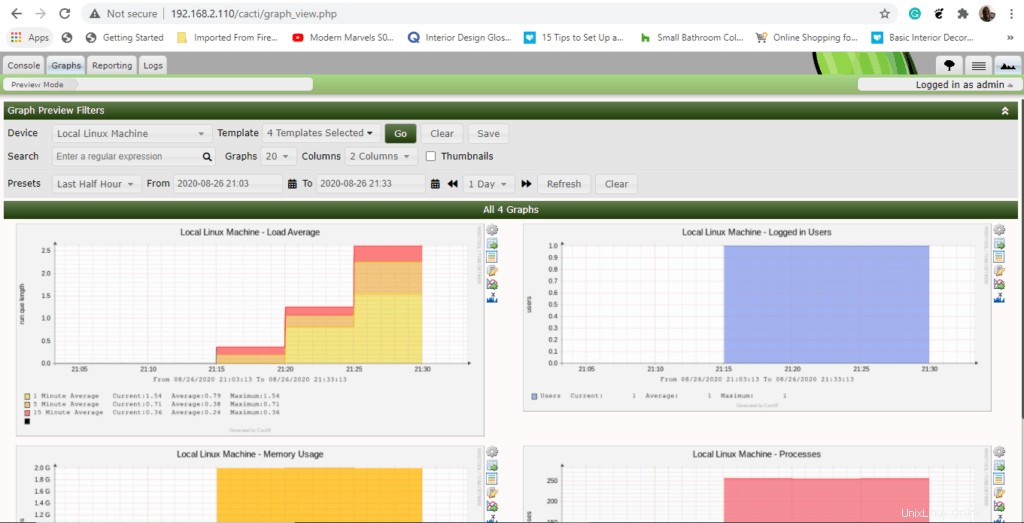Cacti adalah alat pemantauan jaringan front-end sumber terbuka dan gratis yang digunakan untuk memantau dan membuat grafik metrik deret waktu dari berbagai sumber daya TI di LAN Anda. Ia menggunakan RRDtool untuk melakukan polling layanan pada interval tertentu dan kemudian merepresentasikannya dalam grafik intuitif.
Cacti memonitor berbagai metrik seperti CPU, penggunaan memori dan bandwidth, ruang disk, sistem file, dan proses yang sedang berjalan. Anda dapat memantau perangkat seperti server, router, sakelar, dan bahkan firewall. Selain itu, Anda dapat mengonfigurasi peringatan sedemikian rupa sehingga jika terjadi waktu henti sistem, Anda dapat menerima pemberitahuan melalui email. Dalam panduan ini, kami akan memandu Anda melalui instalasi alat pemantau Cacti di CentOS 8 / RHEL 8. Saat menulis tutorial ini, versi Cacti terbaru adalah versi 1.2.14.
Langkah 1) Instal server web Apache
Cacti adalah alat grafik berbasis web, dan oleh karena itu, kita perlu menginstal server web tempat alat pemantauan akan berjalan. Di sini, kita akan menginstal server web Apache. Untuk melakukannya, jalankan perintah:
$ sudo dnf install httpd -y
Langkah 2) Instal PHP dan ekstensi PHP tambahan
Bagian depan alat pemantauan Cacti murni digerakkan oleh PHP dan dengan itu, kita perlu menginstal PHP dan modul PHP yang diperlukan. Oleh karena itu, jalankan perintah:
$ sudo dnf install -y php php-xml php-session php-sockets php-ldap php-gd php-json php-mysqlnd php-gmp php-mbstring php-posix php-snmp php-intl
Langkah 3) Instal server database MariaDB
Selama instalasi, Cacti membutuhkan database sendiri untuk menyimpan file-nya. Selain itu, diperlukan database untuk menyimpan semua data yang dibutuhkan dalam mengisi grafik.
MariaDB adalah garpu dan pengganti drop-in untuk MySQL. Ini dianggap lebih kuat dan kaya fitur dan sementara MySQL masih berfungsi, MariaDB sangat direkomendasikan. Untuk menginstal server MariaDB, jalankan perintah:
$ sudo dnf install -y mariadb-server mariadb
Langkah 4) Instal alat SNMP dan RRD
Selanjutnya, kita akan menginstal SNMP dan RRDtool yang penting dalam mengumpulkan dan memproses metrik sistem.
$ sudo dnf install -y net-snmp net-snmp-utils net-snmp-libs rrdtool
Langkah 5) Mulai dan aktifkan layanan
Setelah menginstal semua layanan yang diperlukan untuk menjalankan Cacti, kita akan memulainya seperti yang ditunjukkan:
$ sudo systemctl start httpd$ sudo systemctl start snmpd$ sudo systemctl start mariadb
Selain itu, pastikan untuk mengaktifkannya saat boot, sehingga secara otomatis mulai saat booting atau reboot.
$ sudo systemctl aktifkan httpd$ sudo systemctl aktifkan snmpd$ sudo systemctl aktifkan mariadb
Langkah 6) Buat database untuk Cacti
Pada langkah ini, kita akan membuat database dan pengguna untuk kaktus dan kemudian memberikan semua hak istimewa kepada pengguna kaktus. Jalankan perintah berikut:
BUAT DATABASE cactidb;GRANT ALL ON cactidb.* TO [email protected] DIIDENTIFIKASI OLEH 'cactipassword';FLUSH PRIVILEGES;EXIT;
Pastikan untuk mencatat nama database, pengguna dan kata sandi karena ini akan diperlukan nanti dalam proses instalasi.
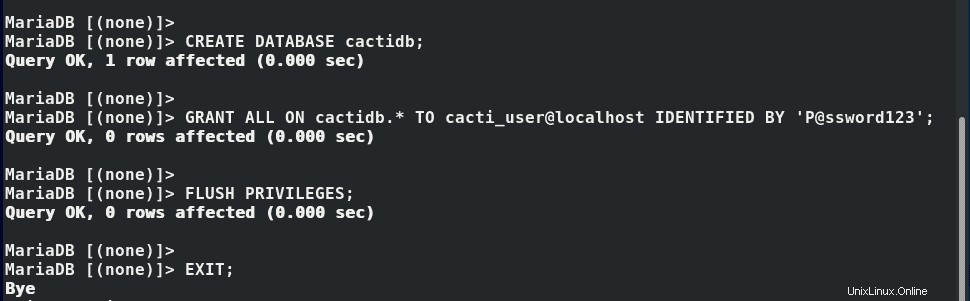
Selanjutnya, kita perlu mengimpor mysql_test_data_timezone.sql ke database mysql seperti yang ditunjukkan.
$ mysql -u root -p mysqlKemudian masuk ke database mysql dan berikan akses pengguna kaktus ke tabel mysql.time_zone_name.
BERI PILIH PADA mysql.time_zone_name TO [email protected];FLUSH PRIVILEGES;EXIT;
Beberapa penyetelan basis data direkomendasikan untuk kinerja yang optimal. Tambahkan baris berikut di file mariadb-server.cnf di bawah bagian [ mysqld ] seperti yang ditunjukkan.
$ sudo vi /etc/my.cnf.d/mariadb-server.cnf............collation-server=utf8mb4_unicode_cicharacter-set-server=utf8mb4max_heap_table_size=32Mtmp_table_size=32Mjoin_buffer_size=64M# 25% Dari Total Memori Sisteminnodb_buffer_pool_size=1GB# pool_size/128 dengan memori kurang dari 1GBinnodb_buffer_pool_instances=10innodb_flush_log_at_timeout=3innodb_read_io_threads=32innodb_write_io_threads=16innodb_file_io_innodb0000_cap_innod0000_threads=16innodb_io_innodb_file_in. pra>Simpan dan keluar dari file konfigurasi
Langkah 7) Memasang dan mengonfigurasi alat pemantauan Cacti
Dengan database di tempat dan semua prasyarat lainnya telah terpenuhi, sekarang mari kita instal Cacti.
Paket Cacti tidak tersedia di repositori CentOS 8 / RHEL 8 default, tersedia di repositori EPEL. Jadi jalankan perintah di bawah ini untuk mengaktifkan epel repo
$ sudo dnf install epel-release -yUntuk menginstal alat pemantauan Cacti, jalankan perintah:
$ sudo dnf install cacti -ySetelah instalasi, Anda dapat mengkonfirmasi instalasi kaktus dengan menjalankan perintah:
$ rpm -qi kaktusAnda akan mendapatkan output mendetail yang menunjukkan versi, rilis, ukuran, dan Vendor untuk menyebutkan beberapa paket Cacti.
Selanjutnya, impor tabel database kaktus default ke database kaktus yang telah dibuat sebelumnya pada langkah 6. Untuk mengetahui jalur database default, jalankan:
$ rpm -ql kaktus | grep cacti.sqlSetelah Anda mendapatkan jalurnya, impor database default menggunakan perintah:
$ mysql -u root -p cactidb
Selanjutnya, edit file konfigurasi kaktus dan tentukan detail database seperti yang ditunjukkan:
$ sudo vim /usr/share/cacti/include/config.phpTetapkan nama basis data, nama pengguna, dan kata sandi dan biarkan opsi lainnya apa adanya.
Simpan perubahan dan keluar dari file konfigurasi. Setelah itu, atur zona waktu dengan mengedit file php.ini seperti pada gambar.
$ sudo vim /etc/php.ini................................. date.timezone =Asia /Dubaimemory_limit =512Mmax_execution_style =60.................................Simpan dan keluar dari file.
Selanjutnya, edit entri cron seperti yang ditunjukkan
$ sudo vim /etc/cron.d/cactiBatalkan komentar pada baris ini untuk memastikan data polling Cacti setiap 5 menit dan simpan konfigurasinya
*/5 * * * * apache /usr/bin/php /usr/share/cacti/poller.php> /dev/null 2>&1Selanjutnya, ubah file konfigurasi Apache untuk mengaktifkan instalasi Cacti dari jarak jauh.
$ sudo vim /etc/httpd/conf.d/cacti.confUbah httpd ACL berikut untuk memberikan akses ke pengguna jarak jauh
Ubah Wajibkan host localhost menjadi Wajibkan semua diberikan
Ubah Izinkan dari localhost menjadi Izinkan dari [subnet jaringan]
Untuk subnet jaringan, pastikan untuk menentukan subnet jaringan Anda sendiri. Untuk kasus kami, subnetnya adalah 192.168.2.0/24
Agar semua perubahan yang dibuat berlaku, jalankan:
$ sudo systemctl restart httpd$ sudo systemctl restart php-fpmLangkah 8) Konfigurasikan aturan firewall untuk Cacti
Sebelum akhirnya menyiapkan Cacti, izinkan layanan HTTP di firewall Anda seperti yang ditunjukkan:
$ sudo firewall-cmd --permanent --add-service=http$ sudo firewall-cmd --reloadLangkah 9) Siapkan Cacti melalui browser
Untuk menyelesaikan penyiapan Cacti, kunjungi IP server Anda seperti yang ditunjukkan
http://server-ip/cacti
Anda akan mendapatkan halaman yang ditampilkan seperti yang ditunjukkan. Masuk menggunakan kredensial yang ditampilkan
Nama pengguna :admin
Sandi :admin
Klik 'Login' untuk melanjutkan.
Selanjutnya, Anda akan diminta untuk mengubah kata sandi login default dengan memberikan kata sandi Anda sendiri. Pastikan Anda memberikan kata sandi yang kuat (dengan kombinasi huruf besar, huruf kecil, angka, dan karakter khusus). Kemudian klik 'Simpan'.
Pada langkah berikutnya, centang kotak 'Terima perjanjian lisensi GPL' dan klik 'Mulai'.
Cacti akan melakukan pemeriksaan pra-instalasi, mengonfirmasi apakah modul PHP yang diperlukan telah diinstal dan pengaturan database yang benar telah dikonfigurasi. Jika semuanya terlihat bagus, klik 'Berikutnya'. Jika ada yang salah, klik tombol 'Sebelumnya' dan kembali ke file konfigurasi dan tambahkan apa yang hilang.
Setelah itu, pilih opsi 'Server Utama Baru' untuk penginstalan dan juga pastikan bahwa detail koneksi database sudah benar sebelum melanjutkan.
Langkah selanjutnya menyelidiki masalah direktori apa pun dan memastikan bahwa izin yang benar sudah ada. Jika semuanya baik-baik saja, klik 'Berikutnya', jika tidak klik 'Sebelumnya' dan perbaiki masalah apa pun.
Selanjutnya, penginstal memeriksa untuk melihat apakah semua jalur biner dari paket yang diperlukan telah diinstal.
Versi terbaru Cacti telah memperkenalkan langkah penting lainnya dan itu adalah validasi metode input data. Ini memberi Anda beberapa langkah yang harus diikuti setelah penginstalan metode input data masuk daftar putih kaktus. Baca instruksi dengan seksama dan centang tombol 'Saya telah membaca pernyataan ini'.
Pada langkah berikutnya, pilih interval cron untuk memindai perangkat dan tentukan subnet jaringan Anda seperti yang ditunjukkan. Kemudian klik ‘Berikutnya’.
Cacti dikirimkan dengan templat yang memberi Anda kemampuan untuk memantau dan membuat grafik berbagai perangkat di jaringan Anda termasuk perangkat Cisco (router dan sakelar), mesin Linux dan Windows. Secara default, semua opsi dicentang untuk menyertakan semua templat yang Anda perlukan. Jika Anda senang dengan itu, cukup klik 'Berikutnya'.
Setelah itu, penginstal akan memeriksa apakah susunan basis data sesuai dengan UTF8. Klik 'Berikutnya'.
Untuk memulai instalasi, klik kotak centang 'Konfirmasi Instalasi' dan klik 'Instal'.
Instalasi Cacti akan dimulai dan akan memakan waktu sekitar 5 menit. Jangan ragu untuk istirahat dan melakukan sedikit peregangan,
Setelah instalasi paket yang diperlukan selesai, klik tombol 'Memulai'.
Ini akan membawa Anda langsung ke dasbor Cacti seperti yang ditunjukkan.
Cacti akan, secara default, membuat grafik pemanfaatan sumber daya untuk server lokal tempat Cacti diinstal. Untuk mengakses grafik, navigasikan melalui:
Grafik -> Pohon Default -> Lokal -> Pilih Perangkat Anda.
Tunggu sekitar 10 menit hingga grafik terisi.
Dan ini membawa kita ke akhir tutorial ini. Secara pribadi, saya telah menggunakan Cacti untuk memantau berbagai perangkat dan saya dapat membuktikan efisiensinya dalam memantau beberapa perangkat dan mengirimkan peringatan jika terjadi waktu henti sistem.
26 Contoh Perintah DNF di Fedora / CentOS / RHEL Cara Instal dan Konfigurasi Checkmk di CentOS 8 / RHEL 8Cent OS